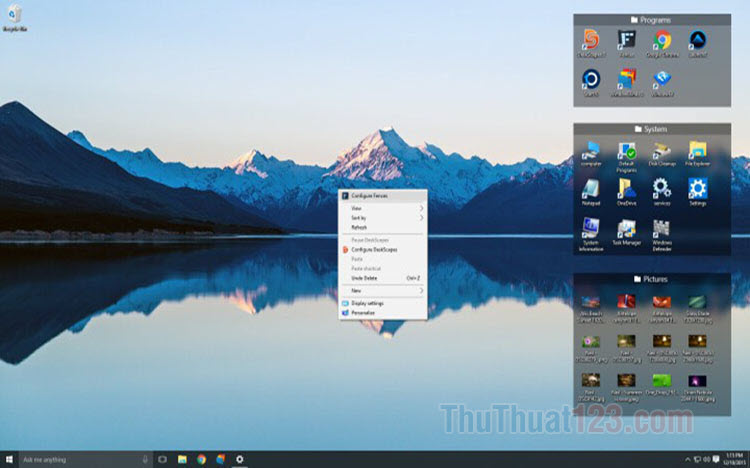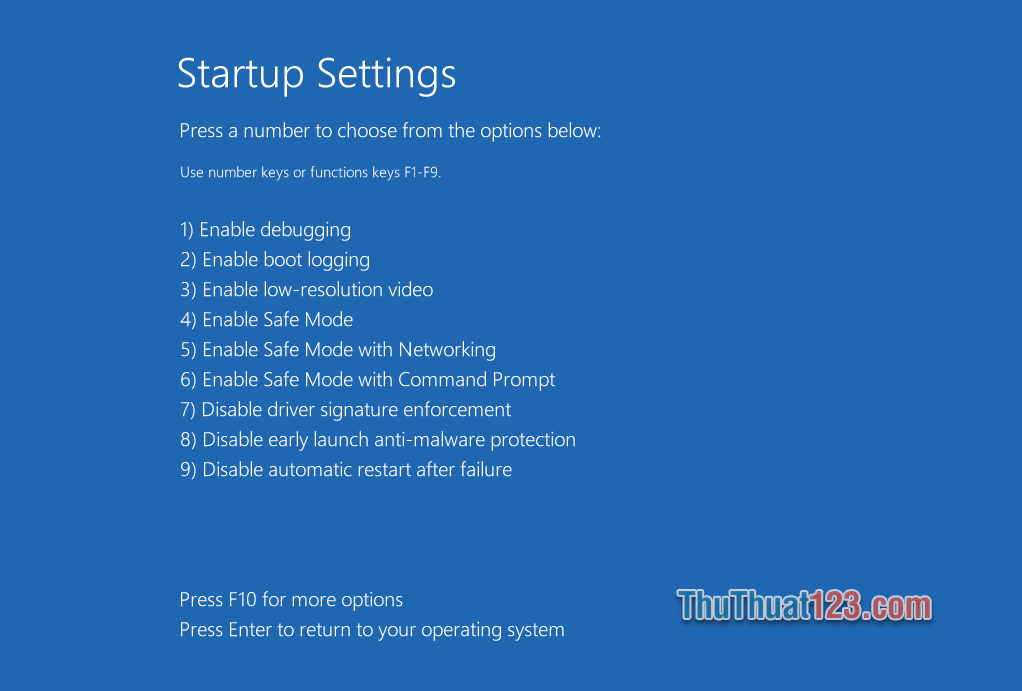Hướng dẫn tự động bật phím Numlock mỗi khi khởi động máy tính trên Windows 10
Nếu như các bạn là dân văn phòng và thườn xuyên sử dụng bàn phím số phụ bên phải, mỗi lần muốn sử dụng lại cần phải nhấn thêm 1 lần phím Numlock đôi khi khiến bạn mất thời gian. Vì vậy tốt nhất là bạn thiết lập tự động bật phím Numlock mỗi khi khởi động máy tính. Nếu bạn chưa biết cách thì hãy theo dõi bài viết dưới đây nhé.
Hướng dẫn tự động bật phím Numlock mỗi khi khởi động máy tính trên Windows 10
Bước 1: Các bạn nhấn tổ hợp phím Windowns + R để mở Run.
Tiếp theo nhập từ khóa regedit, nhấn enter để truy cập vào công cụ Registry Editor.
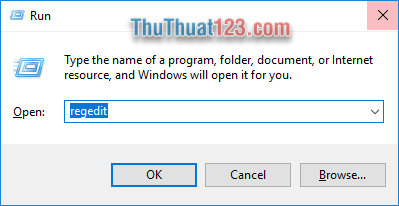
Bước 2: Bây giờ trong giao diện công cụ Registry Editor.
Tìm đến đường dẫn lần lượt sau:
- HKEY_USERS
- DEFAULT
- Control Panel
- Keyboard
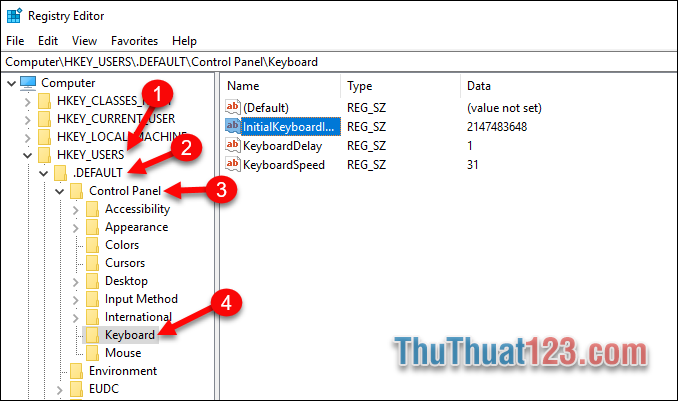
Bước 3: Ở cửa sổ bên phải, chúng ta quan tâm đến key có tên là InitialKeyboardIndicators. Các giá trị tương ứng với tác dụng của nó như sau:
- 0 - Tắt cả 3 phím Num Lock, Caps Lock và Scroll Lock
- 1 - Bật phím Caps Lock
- 2 - Bật phím Num Lock
- 3 - Bật Caps và Num
- 4 - Bật Scroll Lock
- 5 - Bật Caps và Scroll
- 6 - Bật Num và Scroll
- 7 - Tắt cả 3 phím
Tiếp theo nhấn chuột phải tại InitialKeyboardIndicators và chọn Modifi.
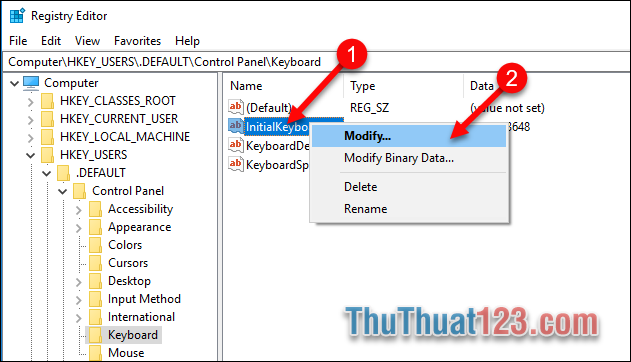
Tiếp theo các bạn nhập giá trị Valua data là 2 và OK để phím Numlock luôn bật cùng windows khi khởi động.
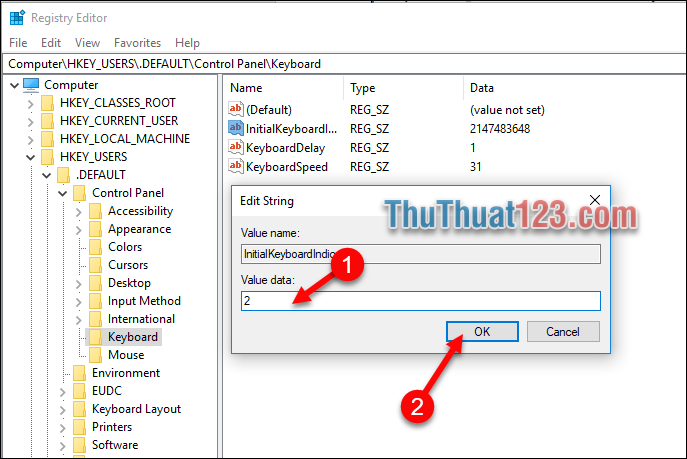
Bây giờ các bạn khởi động lại máy tình và kiểm tra kết quả.
Rất đơn giản phải không nào các bạn? Với hướng dẫn tự động bật phím NumLock mỗi khi khởi động máy tính trên windows 10 trên đây của chúng tôi, các bạn đã có thể thiết lập cho máy tính của mình để không phải mất thời gian nhấn thêm 1 lần phím Numlock mỗi khi cần sử dụng nữa.
Chúc các bạn thành công.